

PS ソフトウェアを使用してビデオの透かしを削除するにはどうすればよいですか?
PS インターフェイスに入ったら、[ファイル] をクリックし、[インポート] をクリックします。透かしを入れるビデオをインポートします。
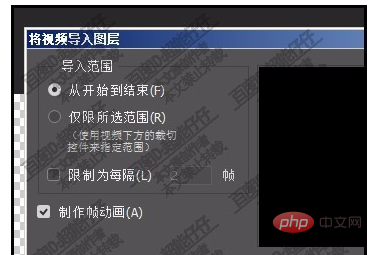
#ウィンドウを再度開き、ドロップダウン メニューからタイムラインを表示します。このとき、ビデオがフレームごとに表示されていることがわかります。
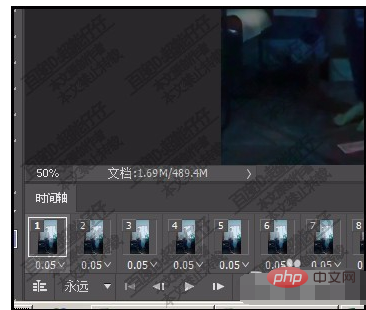

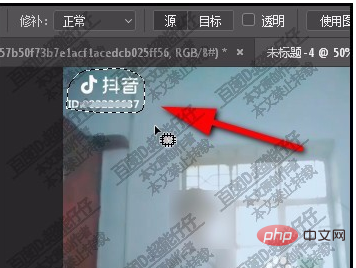
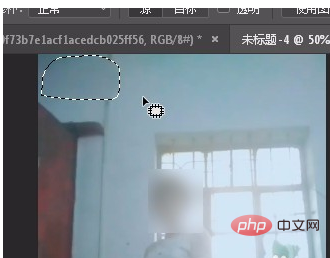 #ほら、ウォーターマークが削除されました。次に、選択をキャンセルせずにそのままにしておきます。次に、マウスをレイヤーパネルに移動し、レイヤー 2 を選択し、レイヤー 2 の目を開き、同じことをもう一度行い、選択範囲を右に移動すると、キャンバスのこのフレームの透かしが削除されます。
#ほら、ウォーターマークが削除されました。次に、選択をキャンセルせずにそのままにしておきます。次に、マウスをレイヤーパネルに移動し、レイヤー 2 を選択し、レイヤー 2 の目を開き、同じことをもう一度行い、選択範囲を右に移動すると、キャンバスのこのフレームの透かしが削除されます。
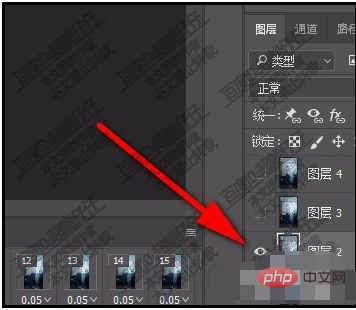 タイムラインの各フレームをクリックすることもできます。各フレームをクリックすると、レイヤー パネルでレイヤーの目が自動的に開きます。このレイヤーで透かしを削除します。
タイムラインの各フレームをクリックすることもできます。各フレームをクリックすると、レイヤー パネルでレイヤーの目が自動的に開きます。このレイヤーで透かしを削除します。
以上がPSソフトウェアを使用してビデオウォーターマークを削除する方法の詳細内容です。詳細については、PHP 中国語 Web サイトの他の関連記事を参照してください。